Motion-Design
Motion-Design : Le format vertical

Cette semaine, j’aborde un point important dans la production de vidéos : le format.
Le mode paysage (horizontal) est installé dans nos habitudes depuis des décennies car il est issu du cinéma. Cependant, on remarque un usage bien particulier chez les ‘smartphonautes’ : la création de vidéos dites ‘verticales’ ou en mode portrait.
« Sacrilège ! » diront certains, car cela bafoue toutes les règles académiques. Cependant, l’utilisateur de Smartphone ne bascule pas forcement son téléphone pour créer une vidéo, et encore moins pour regarder une vidéo en ligne. Il la visionne donc le plus souvent en mode vertical.
On voit donc apparaitre de plus en plus de pubs vidéos en mode vertical pour s’adapter à cette nouvelle façon de consommer. En effet, c’est sur les réseaux sociaux qu’on visionne le plus de vidéos depuis son smartphone. Ainsi, Facebook et YouTube ont très récemment adapté leur lecteur aux vidéos verticales, s’alignant ainsi sur Snapchat qui intègre depuis plus longtemps ce mode de fonctionnement.
Ce nouveau format a de très grandes chances de devenir un standard. Il est facile d’en conclure que, pour avoir une stratégie vidéo gagnante dans le futur, il faudra à la fois être présent en vidéo sur les réseaux sociaux et proposer une alternative en mode verticale.
Alors, préparez-vous car tout va basculer !
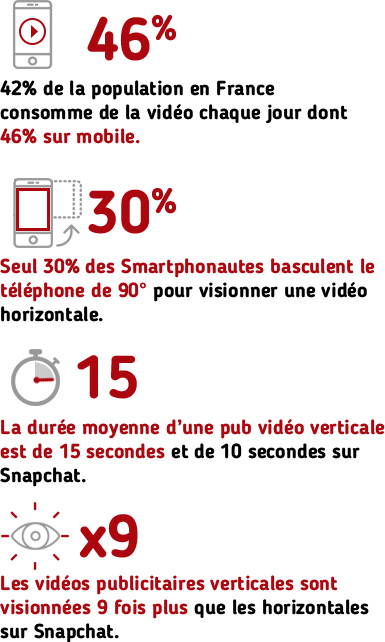
Etude ‘Le digital en France en 2018’ par We Are Social et Hootsuite, Snapchat, MediaBrix

Motion-Design
Réduire ou allonger une musique avec Adobe Audition [Astuce].

Vous avez réalisé un film et vous avez sélectionné la musique adaptée. Mais votre musique ne fait pas la même durée que votre film ? Dans ce tuto, je vous donne les astuces pour adapter votre musique à la durée de votre film, simplement sur Adobe Audition.
01. Importer sa musique dans Adobe Audition
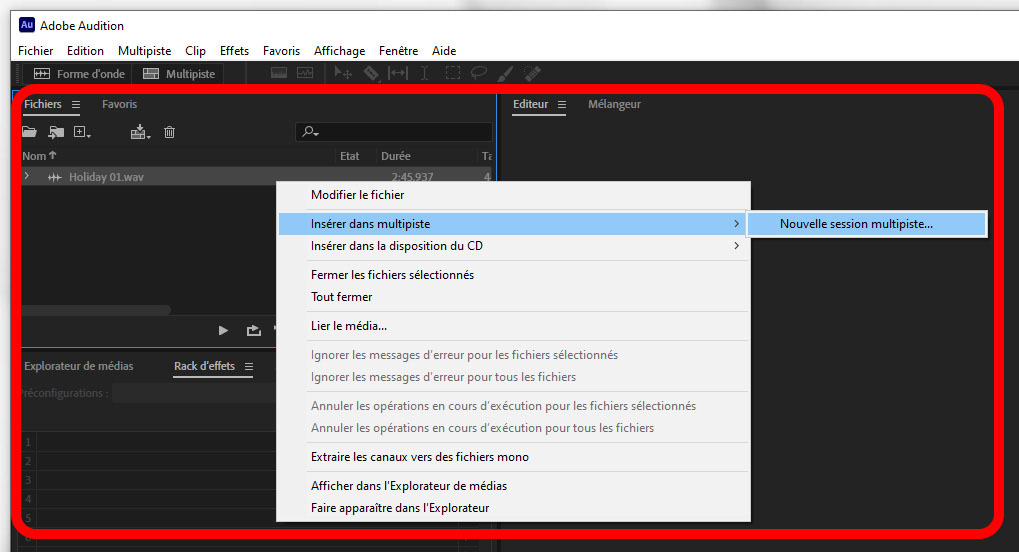
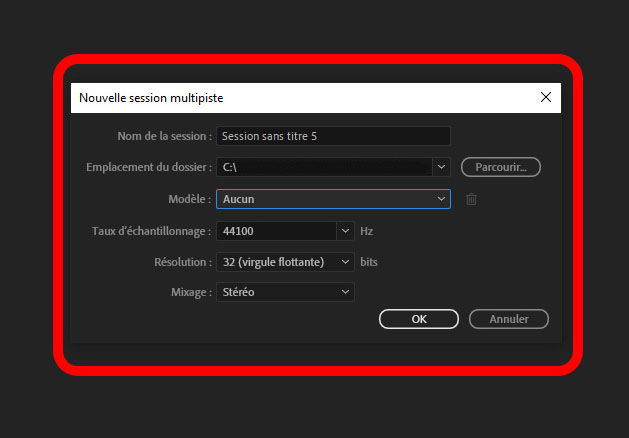
Ouvrez Adobe Audition, puis glissez déposez un fichier audio dans le panneau ‘Fichiers’.
Sélectionnez votre fichier, cliquez droit et séléctionnez ‘Insérer dans multipiste>Nouvelle session multipiste …’ (01.1).
Dans la fenêtre ‘Nouvelle session multipiste’, nommez votre nouveau fichier dans l’espace ‘Nom de la session’.
Cliquez sur ‘OK’ (01.2).
02. Remixer votre piste audio
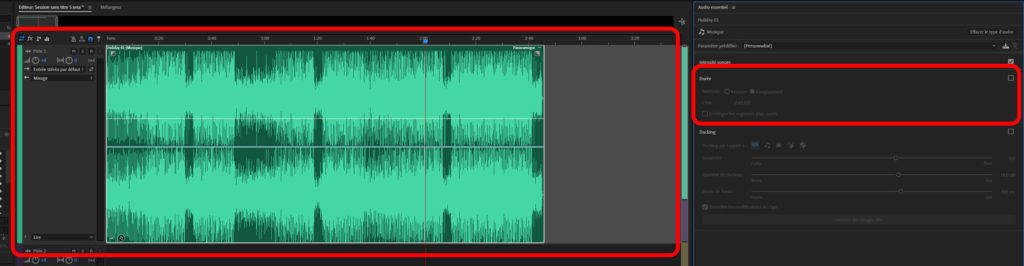
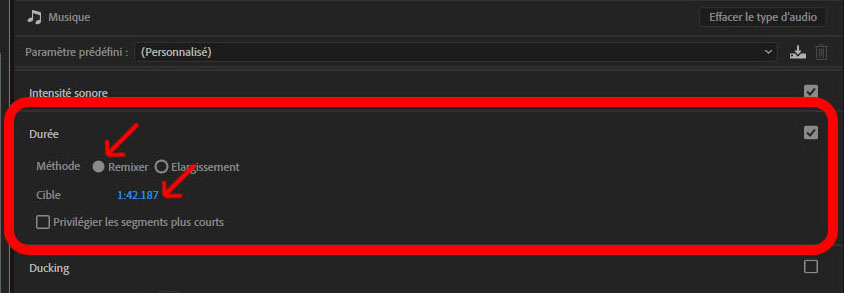
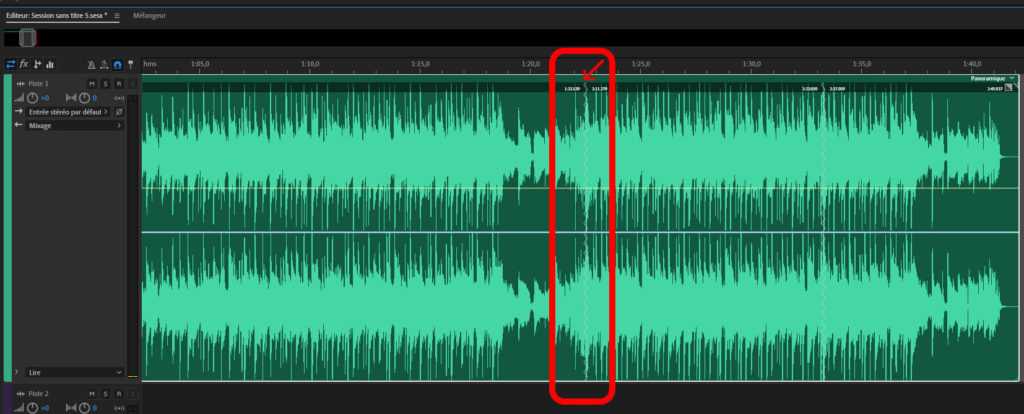
L’onde de votre musique apparait dans le panneau central ‘Editeur’.
Cliquez sur le bloc de musique pour le selectionner (il devient vert)( 02.1).
Dans la fenêtre ‘audio essentiel’, sélectionner l’onglet ‘Musique’.
Sélectionnez la case ‘durée’ pour accéder aux autres options.
Cochez la case ‘Remixer’ puis allongez ou diminuez la durée de l’option ‘cible’ (02.2).
Audition va recalculer le morceau pour le couper ou l’allonger en fonction du rythme de la musique.
Lorsque audition à recalculé au mieux la durée de votre morceau de musique, vous verrez dans l’éditeur une vague verticale qui montre l’endroit sélectionné par le logiciel pour allonger ou réduire votre musique (02.3).
Testez à l’oreille pour confirmer si la transition fait naturelle.
03. Exporter le nouveau morceau de musique
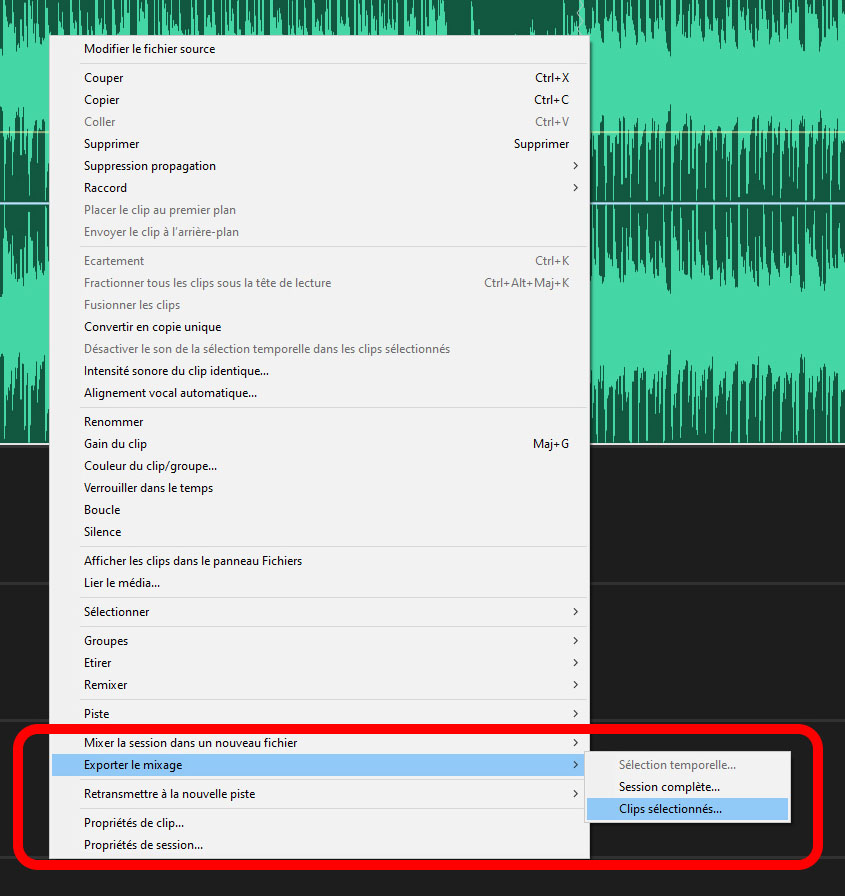
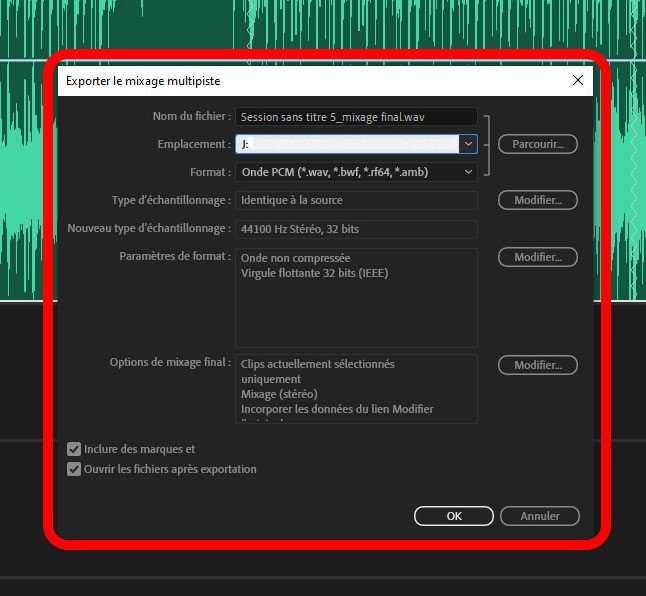
Cliquez droit sur le morceau de musique.
Choisissez ‘Exporter le mixage>Clips sélectionnés …’ (03.1).
Dans la fenêtre ‘Exporter le mixage multipiste’ , choisissez le codec d’exportation et l’emplacement du fichier (03.2).
Votre musique est prête à être importée dans After-effects ou un autre logiciel de montage.
Motion-Design
Commencer sur Adobe After-Effects, initiation au logiciel de motion-design

Si vous souhaitez faire du motion-design, vous devez vous familiariser avec le logiciel de référence : After-Effects. Mais par ou commencer ? Je vous propose une sélection de tutos afin de vous former rapidement au logiciel pour commencer à produire vos créations en motion-design.
01. Comment se repérer dans l’interface d’After-Effects?
L’interface du logiciel after-effects est complexe. Il est important de bien identifier le rôle de chaque zone. C’est ce que vous propose cette série de vidéos de Motion Café.
Pendant que vous regardez la vidéo, tentez de répondre au questions ci-dessous (bloc) afin de mémoriser les informations les plus importantes.
Ce que vous allez apprendre :
Se repérer dans l’interface du logiciel After-Effects.
Questions:
Où importer ses éléments sources (images, vidéos, sons etc…)?
Où visualise-t-on sa création ?
Où se trouve nos calques avec nos éléments?
Comment importer ses éléments dans after-effects?
02. C’est quoi une résolutions vidéo dans after-effects?
Pour commencer un projet avec after-effects, vous allez créer une ‘nouvelle composition’. Pour le faire vous allez dans le menu principal et vous aller sur ‘Composition/Nouvelle composition’. Une suite de résolution vous est proposée.
Laquelle choisir? Regardez cette vidéo et répondez au questions.
Ce que vous allez apprendre dans cette vidéo:
C’est quoi une résolution et comment choisir la résolution de son film en motion-design.
Questions:
Qu’est-ce qu’un ratio ?
Qu’est-ce qu’une définition d’écran ?
Dans quelle profondeur de couleur je travaille ?
Quelle fréquence d’images choisir ?
03. C’est quoi une composition dans after-effects?
Ce que vous allez apprendre dans cette vidéo:
La fonction d’une composition et ses options.
Questions:
Comment créer une nouvelle composition ?
Que permet de faire une composition imbriquée ?
Comment dupliquer une composition dans le panneau ‘projet’ ?
Pourquoi faut-il bien nommer ses compositions ?
04. Comment faire une image clé avec after-effects?
Ce que vous allez apprendre dans cette vidéo:
Créer une image clé pour animer des éléments graphiques.
Questions:
Pour créer une première image clé, sur quel picto je dois cliquer ?
Qu’est-ce que je dois changer pour créer une nouvelle image clé ?
Comment me déplacer entre 2 images clés ?
05. Où sont les paramètres d’un calque dans after-effects?
Ce que vous allez apprendre dans cette vidéo:
Identifier les différentes options d’un calque et leur utilité.
Questions:
Comment déplacer un calque dans ma composition ?
Quelles sont les 5 options de transformation d’un calque ?
Sur quel picto je clique pour masquer un calque ?
Quelle est l’utilité du libellé de couleur ?
Comment cacher un calque ?
Comment préserver la bonne définition d’un calque illustrator ?
Comment interpoler des images dans un calque vidéo ?
Comment ajouter un flou de mouvement ?
Comment lier 2 calques ensemble ?
Comment afficher les options/modes ?
06. Comment faire un calque de texte dans after-effects?
Ce que vous allez apprendre dans cette vidéo:
Comment créer un calque de texte et l’animer.
Questions:
Comment créer un calque de texte ?
Où changer les propriétés d’un texte ?
Comment vérifier l’alignement de son texte dans le cadre de sa composition ?
Comment afficher les options de texte dans mon calque de texte ?
Comment changer la ‘position’ de mon texte ?
Comment afficher toutes les images clés de mes options de calque ?
07. Comment créer un solide et un objet NUL dans after-effects?
Ce que vous allez apprendre dans cette vidéo:
Créer un calque solide et NUL et comprendre leur fonction et utilité.
Questions:
Comment créer un solide ?
Quels sont les 2 caractéristiques principales d’un solide ?
Comment créer un objet NUL ?
Quel est l’interêt d’appliquer un effet sur un objet NUL ?
08. C’est quoi un masque dans after-effects?
Ce que vous allez apprendre dans cette vidéo:
Comment fonctionne un masque et comment s’en servir.
Questions:
Comment faire un masque sur un calque image ?
Comment modifier l’extremité d’un calque ?
Quelles sont les options d’affichage d’un masque ?
Comment dupliquer un masque ?
Comment adoucir les contours d’un masque ?
Quel option de masque je dois utiliser pour trouer un calque ?
09. Comment importer ses fichiers PSD ou AI dans after-effects?
Ce que vous allez apprendre dans cette vidéo:
Importer des fichiers photoshop (PSD) et illustrator (AI) dans le logiciel et paramétrer les options d’importation.
Questions:
Quelles sont les différences d’importation sous ‘Métrage’, ‘composition’ et ‘composition – conserver la taille des calques’ ?
Quelle est la différence fondamentale entre une source illustrator et Photoshop ?
Comment bien préparer son fichier illustrator pour l’importer dans Ae ?
Comment vectoriser un calque illustrator dans Ae ?
10. Comment exporter sa vidéo avec after-effects?
Ce que vous allez apprendre dans cette vidéo:
Choisir et paramétrer les options d’exportation du projet Ae pour faire le rendu du film final.
Questions:
Vers quoi envoyer sa composition pour commencer le rendu ?
Quels sont les 3 paramètres à configurer pour faire son rendu ?
Quel format choisir (conteneur et codec) pour avoir un rendu HD sur le web?
Quel codec choisir pour le son pour avoir une qualité intermédiaire ?
Visitez l’excellente chaine YouTube de Motion Café. Vous y retrouverez des tutos, des master class, des podcasts …
Motion-Design
Quelle configuration matérielle pour travailler sur After-Effects ?

Adobe After-Effects est le logiciel de référence pour le Motion-Design. Si vous souhaitez vous professionnaliser dans le motion-design, voici des conseils pour une configuration matérielle optimale afin de travailler efficacement au quotidien.
En résumé :
Vous allez apprendre à sélectionner les composants adaptés pour une pratique du motion-design dans des conditions professionnelles.
En effet, avoir un bon matériel permet de gagner du temps (nécessaire aux prévisualisations du rendu) mais aussi dans le workflow général de production.
La création de produit en motion-design prend du temps en conception et en réalisation. Pour avoir un produit de qualité, il n’est pas possible de compresser ce temps de production. Il est possible toutefois de gagner du temps dans les étapes de rendus et d’export de vos film grâce au choix de bons composants.
Cette article à pour but de vous aider à sélectionner les pièces matérielles de votre PC/MAC qui peuvent être changées afin de gagner ce temps et de rendre plus rapide et plus agréable votre workflow.
Nous allons parler de choix de :
-CPU (Processeur)
-RAM (Mémoire vive)
-Stockage (SSD/HDD)
-Carte graphique
Le CPU (Processeur)
Le CPU, ou processeur, est le coeur de votre système informatique. En création vidéo, c’est lui qui va travailler le plus. Alors autant en sélectionner un qui ira vite et sera optimisé pour la suite Adobe. L’important est le nombre de cores et la vitesse de ceux-ci. Prenez également un CPU avec un chipset graphique intégré.
Il existe 3 marques de processeur adaptés : Intel, AMD et les puces Mac (M1,M2).
Ces processeurs sont tous adaptés pour After-Effects. cependant, il faudra faire un choix concerant la puissance de celui-ci. Pour une pratique quotidienne d’After-Affects, je préconise au minimum un Intel I5 ou un AMD Ryzen 5. Concernant Apple, la puce M1 semble largement suffisante et puissante pour travailler dans de bonnes conditions.
Si vous souhaitez investir dans un matériel qui sera performant pour 3 à 5 ans, je vous conseille un Intel I7 ou un AMD Ryzen 7. En effet, ils offrent un bon ratio performance/consommation électrique/prix d’achat. A mon avis, ce choix est souvent celui de la raison. L’important est d’avoir une machine équilibrée, puissante et qui reste optimale en toute situation.
Pour les plus fortuné, et si vous voulez avoir une configuration plus poussée pour de l’intégration 3D dans vos motions, prenez un Intel I9 ou un AMD Ryzen 9. Pensez que la consommation électrique sera plus importante et il vous faudra un bon système de refroidissement pour que votre configuration reste optimale même par temps de grosses chaleurs.
Pour les fans d’Apple, investissez sur une configuration avec la puce M1 PRO.
L’avantage est que cette puce est très puissante en comparaison d’un Intel I9, la consommation électrique et faible et la nécessité de refroidissement également.
La RAM (Mémoire vive)
Pour travailler agréablement sur After-Effects (Ae), il faut avoir au minimum 16 GO de mémoire vive. En fonction de votre carte mère, installez de la DDR4 ou DDR5. Vérifier la cadence de la mémoire vive pour qu’elle soit bien compatible avec votre carte mère et que sa puissance soit préservée. Le site de Crucial permet de scanner son système afin de l’optimiser si besoin avec de la RAM compatible avec votre carte mère.
Si vous avez seulement 8 GO, vous pourrez travailler, mais vous ne pourrez pas avoir plusieurs applications ouvertes en même temps. En effet, si vous avez Ae et Photoshop ouvert en même temps, celà risque de faire crasher le logiciel par manque de ressources système.
Pour un travail agréable, installez 32 à 64 GO de mémoire vive. Vous pourrez travailler avec plusieurs logiciels ouverts. Cela accélerera la prévisualisation et le rendu.
Le stockage (SSD/HDD)
Le choix d’un disque dur est très important dans votre configuration. En effet, Ae a besoin d’écrire beaucoup d’informations dans des fichiers temporaires afin de faire les rendus. Donc plus vite Ae écrit, plus vite Ae fait le rendu.
Je vous conseille de travailler avec 3 disques durs SSD dans votre configuration pour être optimal. Un disque dur SSD à l’avantage d’être en moyenne 10x plus rapide qu’un HDD classique.
Je vous recommande cette installation:
-Sur le disque SSD 1, vous installerez l’OS (windows ou sytème MAC) et les logiciels Adobe. Capacité 1 TO recommandé.
-Sur le disque SSD 2, vous aurez vos fichiers de travail (PSD, JPEG, VIDEO, etc..). Capacité 2 To recommandé.
-Sur le disque SSD 3, vous mettrez le dossier d’écriture des fichiers temporaires. Capacité 500 Go recommandé.
Si vous avez du budget, je vous recommande un 4ème disque dur pour installer cette fois ci les logiciels. A défaut, installez les logiciels Adobe sur le disque de l’OS.
L’avantage de cette configuration est que la vitesse de lecture/écriture se trouve décuplé.
Si vous associez un CPU puissant et de la RAM en suffisance, votre PC sera rapide et agréable pour travailler efficacement.
Quand vous avez fini un projet, vous pourrez alors rassembler les fichiers sources et les archiver sur un HDD de plus grande capacité.
La carte graphique
La carte graphique est un autre élément important de votre configuration. Toutefois, ce ne sera pas forcement la carte la plus chère qui sera le mieux pour équilibrer votre configuration et vous apporter satisfaction.
Par exemple, pour mon PC portable, j’ai une GTX 1660 Ti qui fait très bien l’affaire pour mes prestations en motion-design lorsque je suis en mobilité. Elle est accompagné d’un Intel I7 10ème génération et de 16 Go de RAM.
Pour mon PC fixe de travail au bureau, je suis équipé d’une RTX 2060 Super qui m’offre un bon ratio puissance RAM video/consommation électrique. Cette carte permet d’activer l’accéleration matériel (coeurs CUDA) pour les rendus vidéos.
After-Effects utilise la carte graphique pour certains de ses effets, mais pas tous. Alors, si vous ne faites pas de 3D avec ray tracing, pas la peine de vous ruiner. Une GTX 1660 Ti ferait également l’affaire pour les moins fortunés. Le plus important reste le CPU pour bien travailler.
Si vous souhaitez vous équiper d’une carte pour les 5 ans à venir, choisissez une RTX 3060 ou 3070. Attendez une promotion avant de l’acheter pour amortir les frais. Faites également attention aux connectiques de la marque choisie pour pouvoir brancher votre matériel (Ports HDMI, DVI etc…).
En conclusion
Si vous souhaitez avoir une configuration équilibrée qui rassemble les paramètres suivants :
– Puissance
-Prix
-Longévité
Pour un PC, je vous recommande un Intel I7 (choisissez la génération précédente pour profiter de la décote de prix), associé à 32 GO de RAM DDR4 ou DDR5, 3 disques durs SSD et une carte graphique RTX série 3060 ou 3070. Cette configuration vous permettra d’amortir le prix de votre investissement dans le temps et de pouvoir changer certaines pièces dans 3 à 5 ans.
Pour un mac, je ne vous recommande aucun modèle. Je travaille depuis toujours sur PC. En effet, les prods d’agences travaillent souvent sur PC contrairement à ce que l’on croit. C’est souvent le graphisme print qui se fait sur Mac. Pour être full compatible lors de mes sous-traitances, je suis donc sur PC.
Si vous souhaitez travaillez sur Apple, choisissez un modèle évolutif (RAM, disque dur).
Dans tout les cas, le prix d’un Mac à puissance équivalente avec un PC sera plus cher et parfois obsolète plus rapidement.
Il semble toutefois que la nouvelle génération de puces M1 et M2 vient changer la donne.
Peut-être que j’ajouterai un mac portable dans mes outils de mobilité prochainement si ses performances se confirment pour une utilisation intensive d’After-Effects.
Configuration matériel de Ben Marriott
*CPU – AMD Ryzen 9 5950X, 16 Core*
(Base: 3.40GHz, Boost: 4.90GHz / 72MB Cache / AM4 / 16 Core)
*Refroidissement CPU – H100i RGB PRO XT 240mm Liquid*
High-Performance AIO Watercooler / Silent Operation
*Carte mère – Gigabyte X570S Auros Pro AX*
3x M.2 SSD Storage / 2.5GbE LAN / USB 3.2 / Wifi 6AX + Bluetooth 5.0
*GPU – Gigabyte RTX 3080 Vision OC 10GB*
High-Performance Graphics Card for Content Creation
*RAM – Corsair Vengeance LPX 64GB (4x16GB) 3200MHz DDR4*
High-Performance RAM Modules / Limited Lifetime Warranty
*SSD – Gigabyte AORUS Gen4 1TB M.2 NVMe*
Ultra Fast Read & Write Speeds for OS & Apps
*SSD – Gigabyte AORUS Gen4 1TB M.2 NVMe*
Ultra Fast Read & Write Speeds for Cache
*SSD – Gigabyte AORUS Gen4 1TB M.2 NVMe*
Ultra Fast Read & Write Speeds for Project Files
*SSD – Samsung 870 QVO 4TB, V-NAND*
Fast Read & Write Speeds for Asset Library, Storage, and Project Archives
*PSU – Corsair RM850x 80+ Gold*
High-Performance 850w Power Supply / 10 Years Warranty
*Boîtier – Fractal Design Define 7 Black Compact Case, T/G Window*
Minimal Contemporary Design / Industrial Grade Sound Dampening Panels
*Refroidissement boîtier – 3x Noctua Chromax Black Swap 120mm*
High-End low noise fans
-

 Motion-Designil y a 4 ans
Motion-Designil y a 4 ansAfter-Effects, liste des effets en anglais traduit en français
-

 Motion-Designil y a 3 ans
Motion-Designil y a 3 ansQuelle configuration matérielle pour travailler sur After-Effects ?
-

 Techniques VFXil y a 4 ans
Techniques VFXil y a 4 ansDétourage sur fond vert avec After-Effects.
-

 Motion-Designil y a 3 ans
Motion-Designil y a 3 ansRéduire ou allonger une musique avec Adobe Audition [Astuce].
-

 Motion-Designil y a 3 ans
Motion-Designil y a 3 ansCommencer sur Adobe After-Effects, initiation au logiciel de motion-design
-

 Motion-Designil y a 4 ans
Motion-Designil y a 4 ansComment créer un effet parallaxe facilement avec After-Effects
-
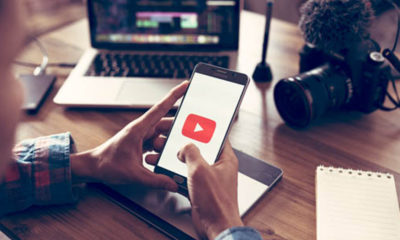
 Marketing Vidéoil y a 3 ans
Marketing Vidéoil y a 3 ansOutsourcing vidéo : Economisez des centaines d’euros sur vos films avec cette simple astuce !
-

 Marketing Vidéoil y a 7 ans
Marketing Vidéoil y a 7 ansQuelle vidéo pour quel résultat ?
